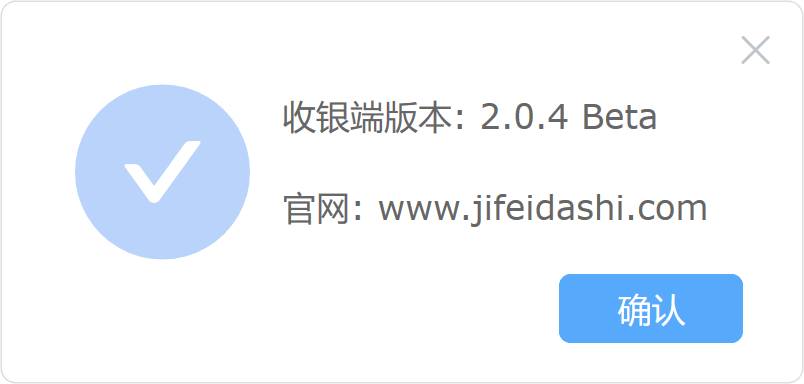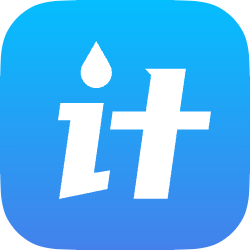# 收银端使用文档
收银端是计费大师的操作界面, 用于收费人员管理客户端电脑
根据需要, 可以和服务端端安装再同一台电脑或局域网内任意一台或多台电脑
# 运行收银端
文件位置 安装目录\JFCashier\JFCashier.exe, 双击即可运行, 运行成功后显示如下界面
选择员工,输入相应的员工密码, 点击登录 查看员工添加方法 (opens new window)
提示
如果收银端和服务端不在同一台电脑, 需要点击右上角 ... 图标, 设置服务端电脑IP
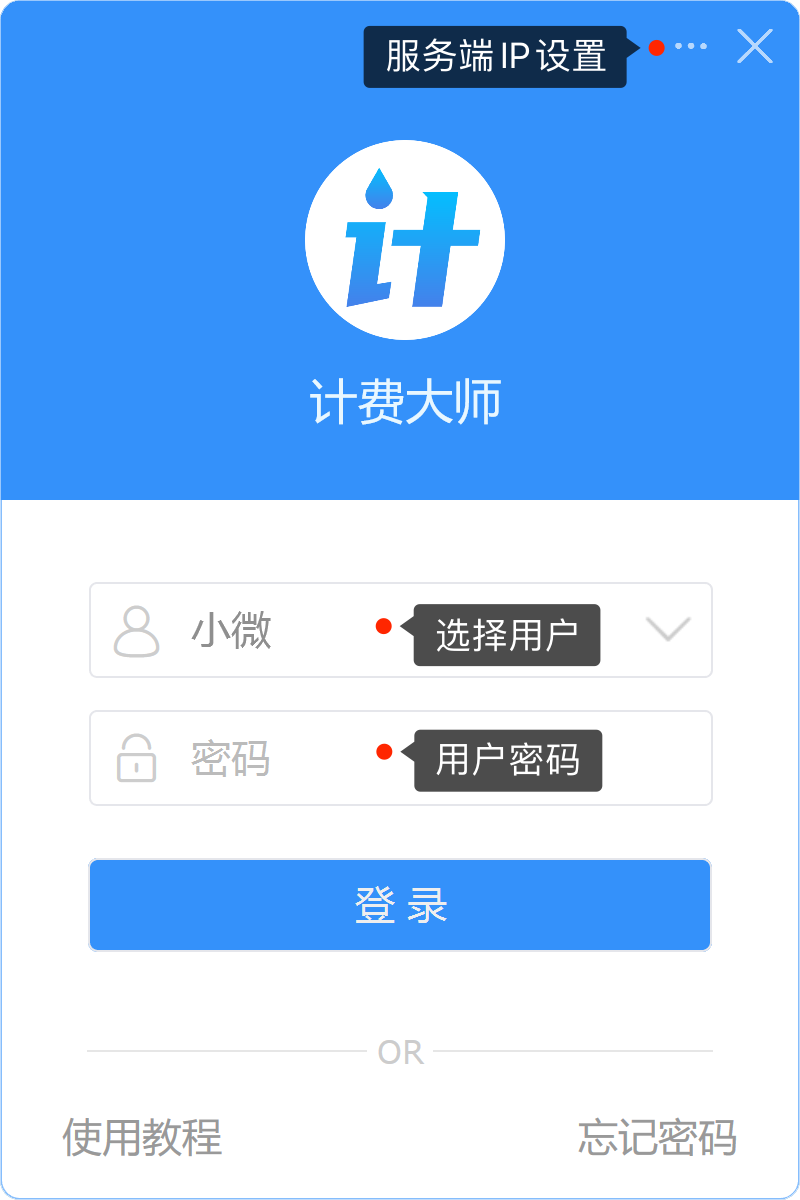
# 收银端界面
登录成功后, 显示如下界面, 根据权限不同, 显示菜单或功能可能不同, 查看权限设置帮助 (opens new window) 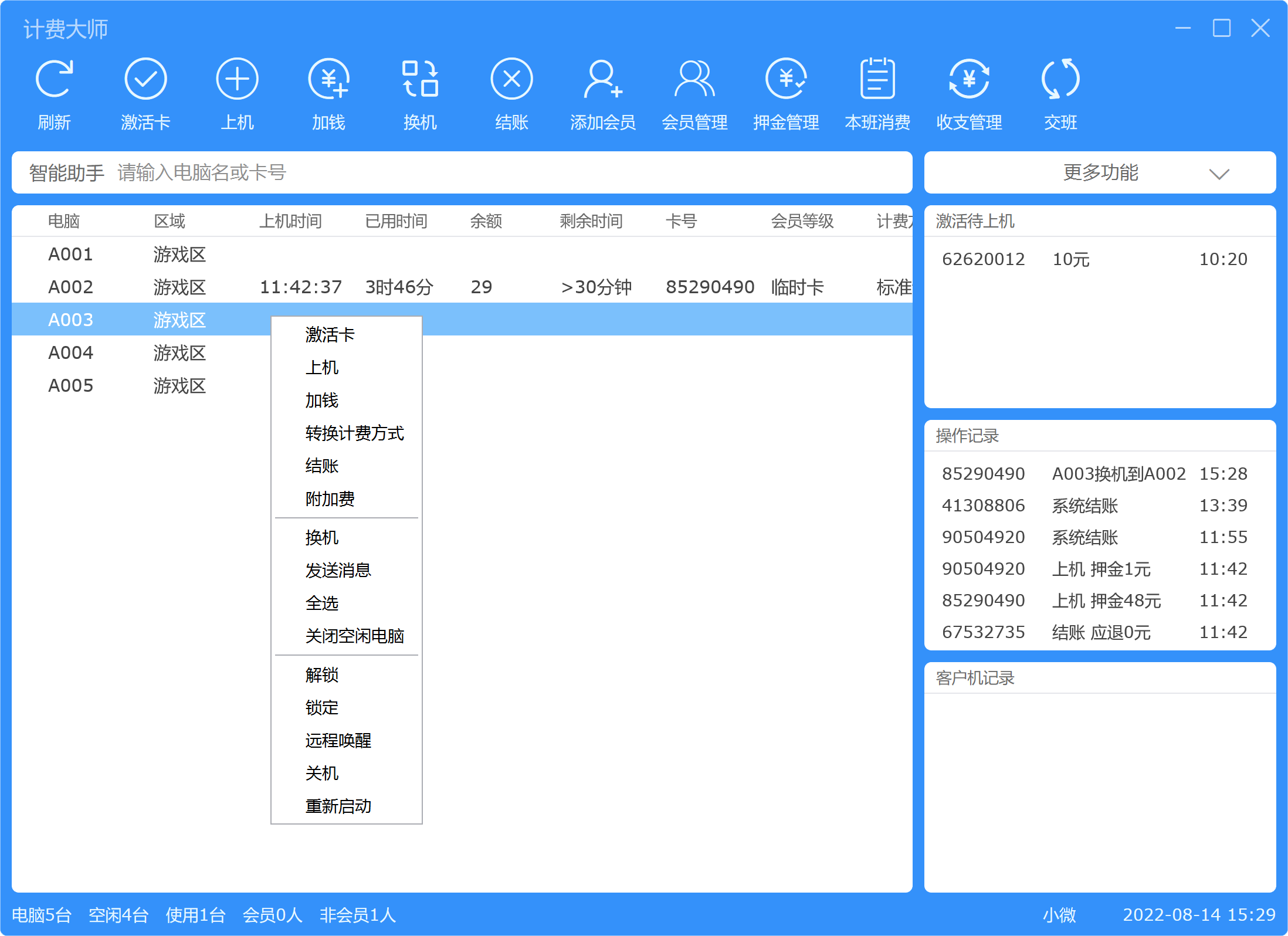
- 工具栏
- 右键菜单
- 智能助手
查找卡号或电脑, 回车确定 - 更多功能菜单
打开功能菜单 - 待上机列表
显示激活后未上机的临时卡 在此区域点击右键可以快捷退卡 - 操作记录
显示服务端操作记录 - 客户机记录
显示客户机操作记录 - 状态栏
从左到右,依次显示:电脑使用状态统计、当前登录员工名称、刷新时间
# 激活卡
激活一个临时或会员卡, 激活后凭卡号密码到客户机登录
激活会员卡: 输入会员卡号并选择计费方式, 点击确定
激活临时卡: 卡号留空不要输入并选择计费方式, 点击确定
提示
如需指定临时卡号, 用-开头, 比如-6789, 激活临时卡6789
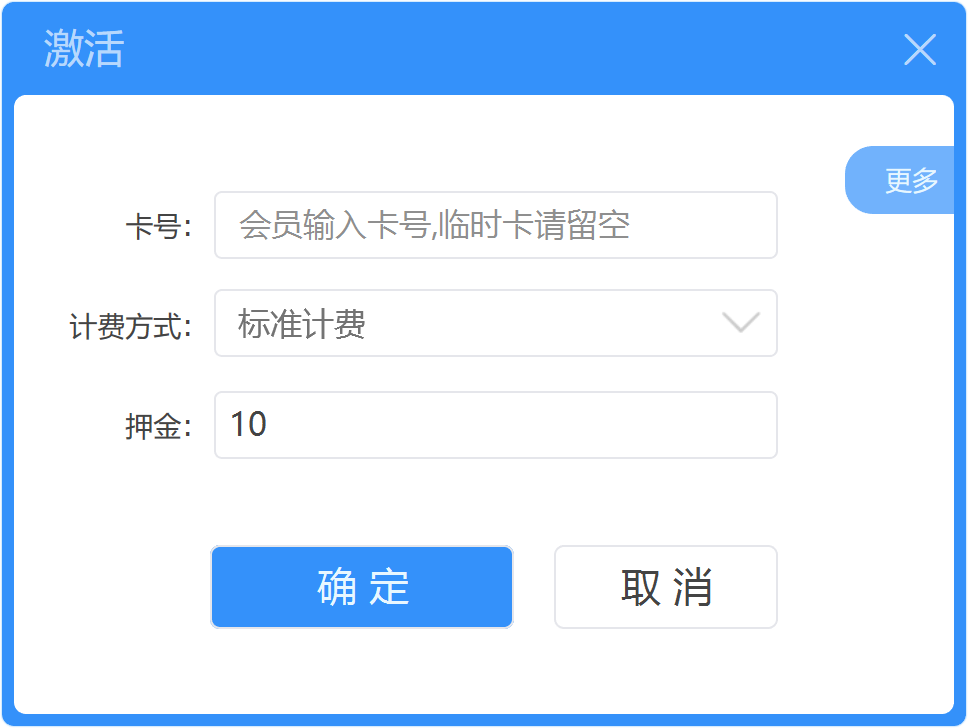
# 上机
选择一台电脑开始上机计费
会员卡上机: 输入会员卡号并选择计费方式, 点击确定
临时卡上机: 卡号留空不要输入并选择计费方式, 点击确定
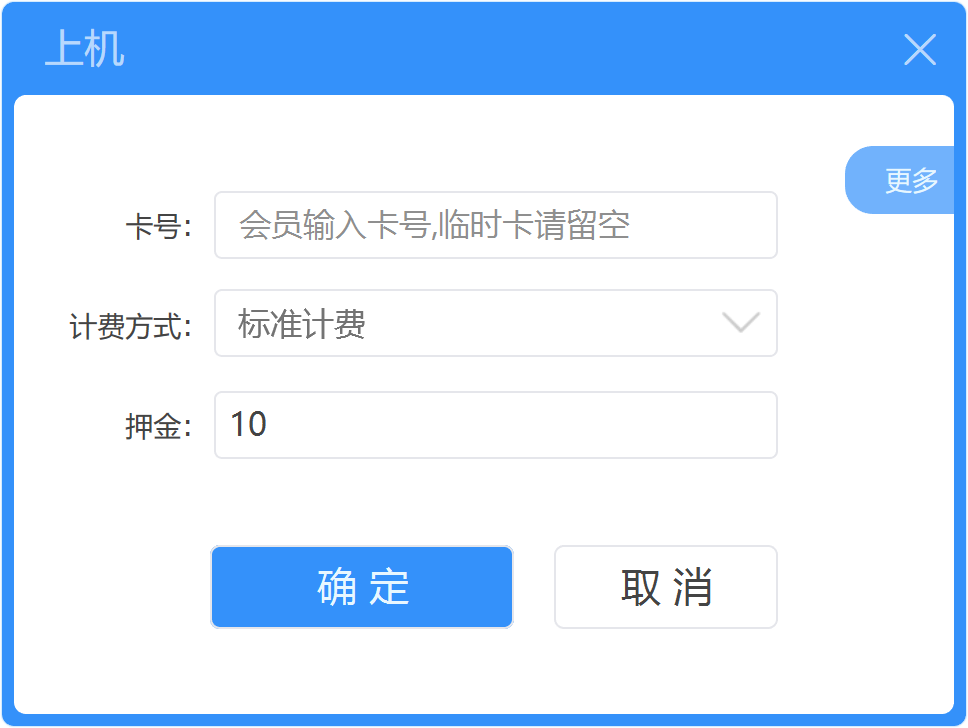
# 加钱
选择一台正在上机中电脑, 为指定电脑所在的卡增加余额
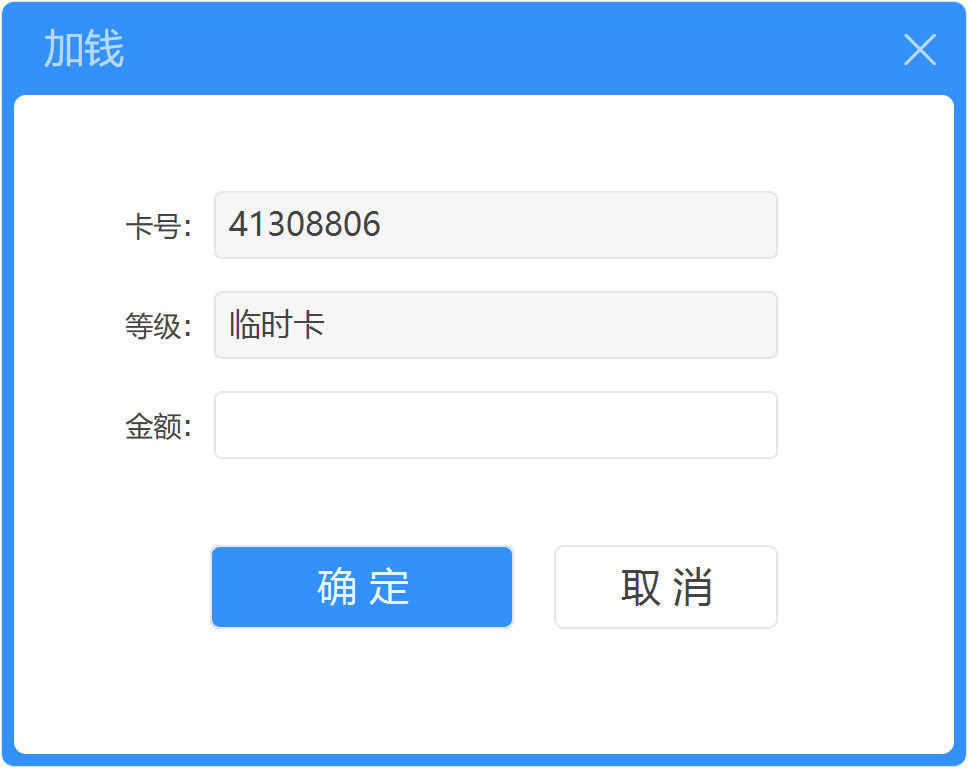
# 换机
选择一台使用中电脑, 将当前电脑的费用和状态转移到指定电脑
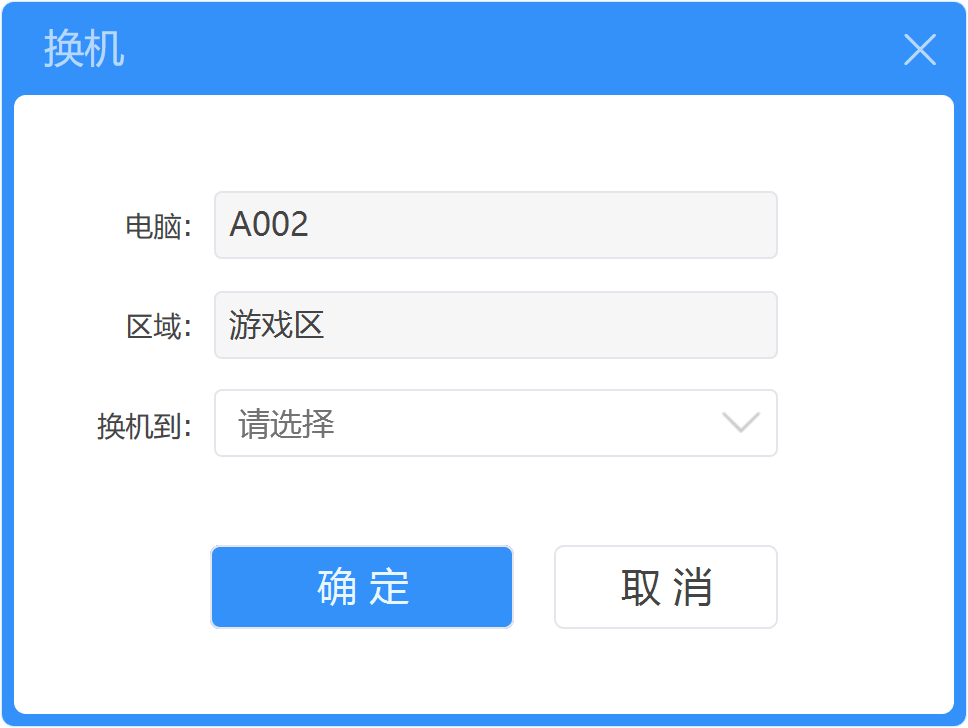
# 结账
选择一台使用中电脑, 将当前电脑结账, 点击明细查询当前卡号消费详情
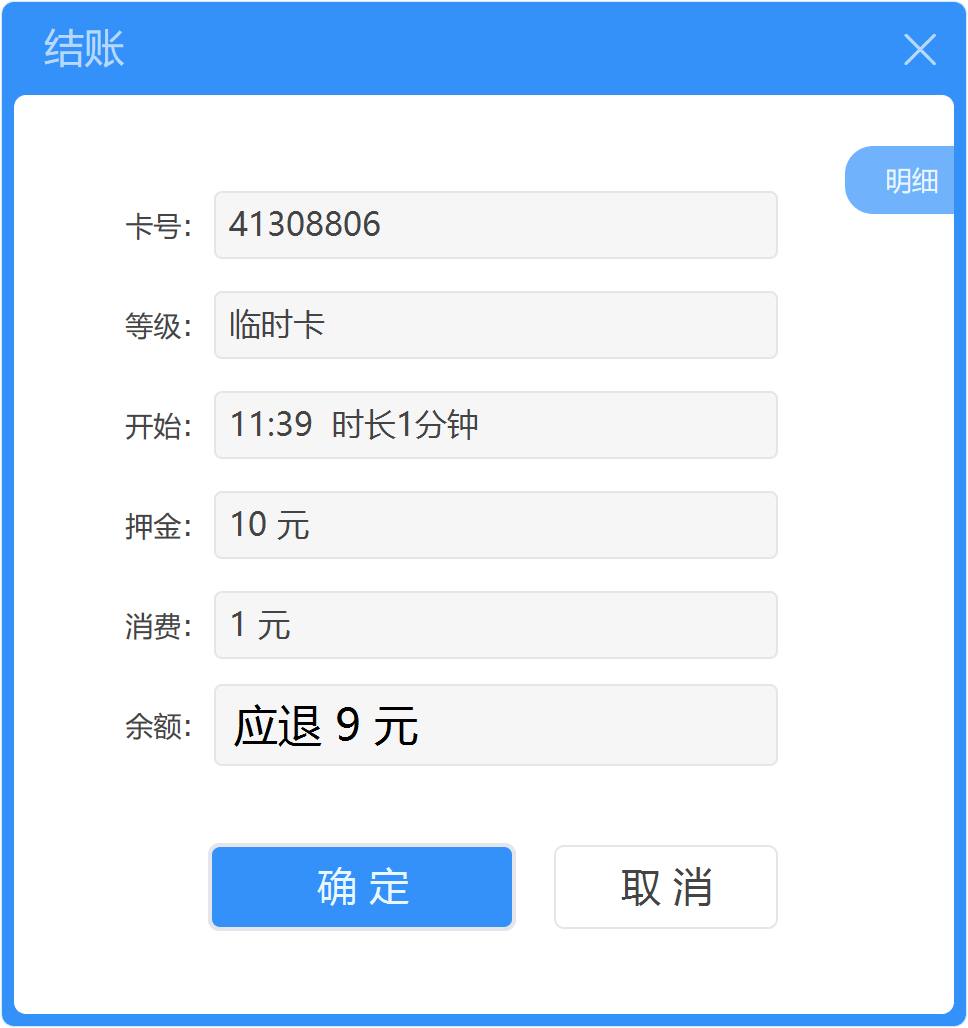
# 添加会员
添加一个会员用户, 不同会员等级可以根据需要设置不同价格和充值奖励
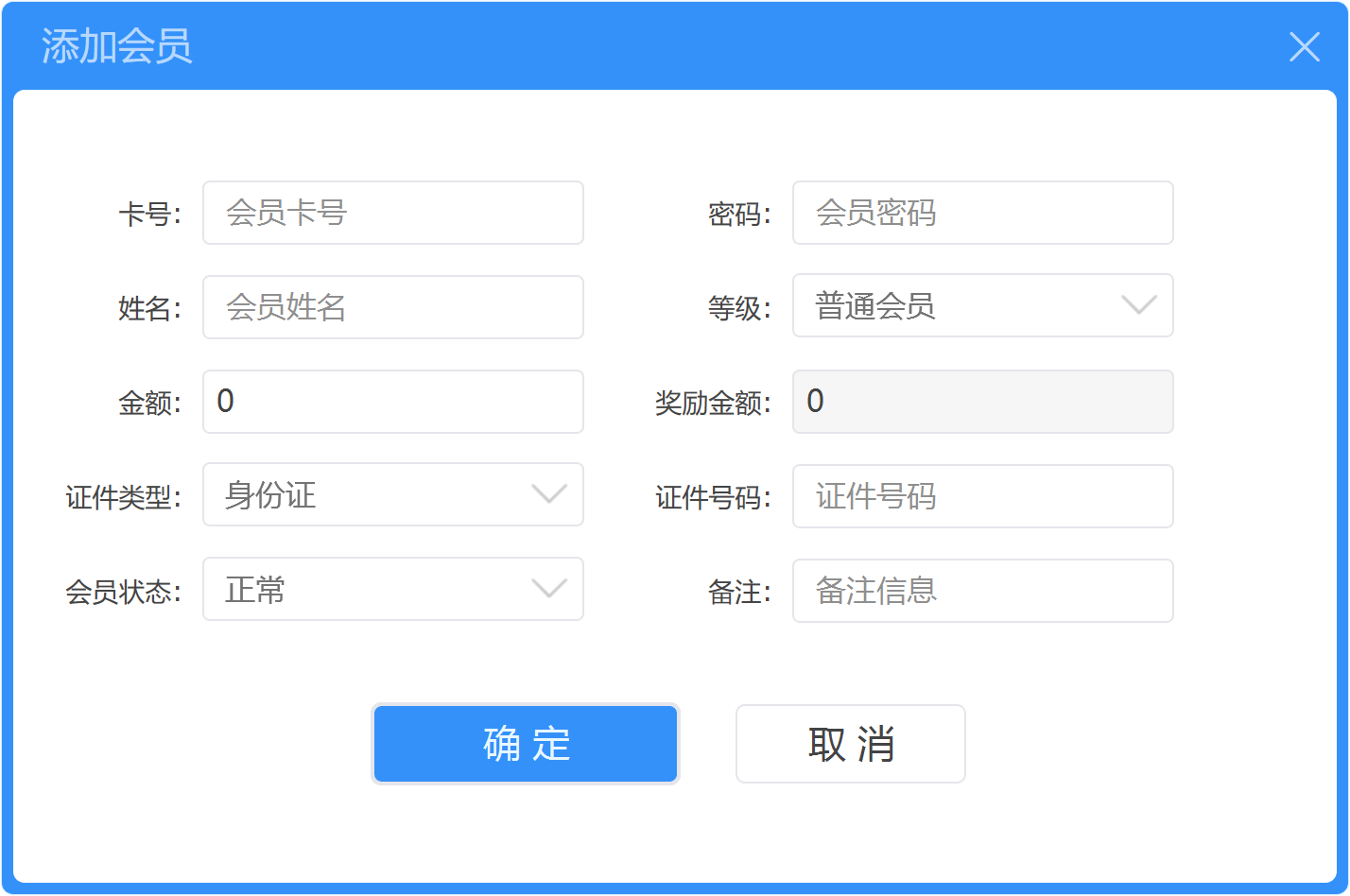
# 会员管理
进行会员卡或会员充值的添加删除和管理, 如果界面中没有相应菜单, 请更换管理登录或检查权限
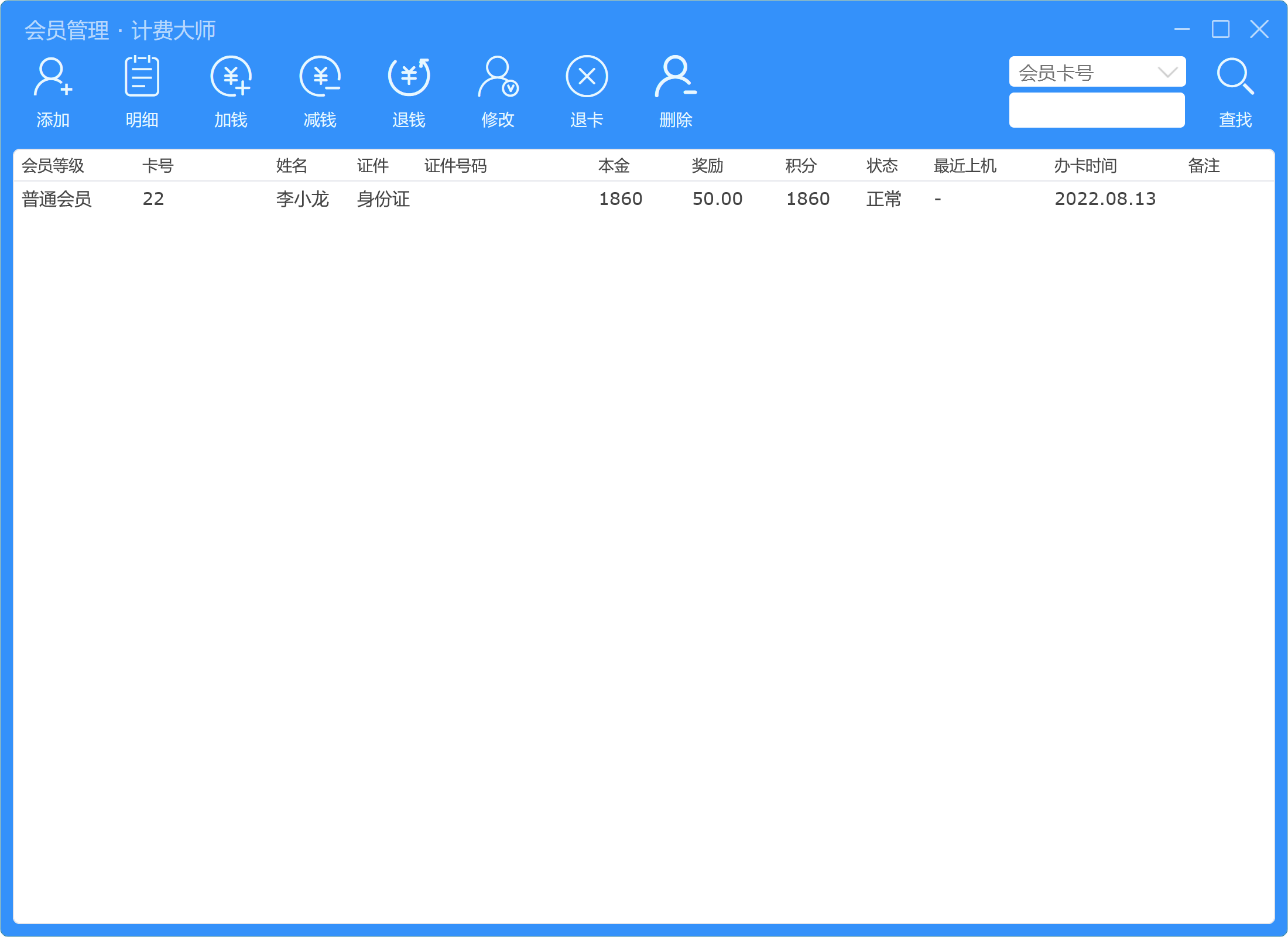
- 添加
添加一个会员用户 - 明细
查看会员使用明细 如:充值、消费、上机、结账等 - 加钱
向会员卡增加金额, 根据充值奖励设置获取不同奖励 - 减钱
减去会员卡内金额或积分 - 退钱
撤销最后一次加钱记录 - 修改
修改会员卡信息或密码 - 退卡
注销会员卡 - 删除
删除会员 - 查找
根据选择类型查找会员, 支持模糊查找
# 押金管理
管理未上机临时卡押金, 选择一条记录,点击退卡退还押金
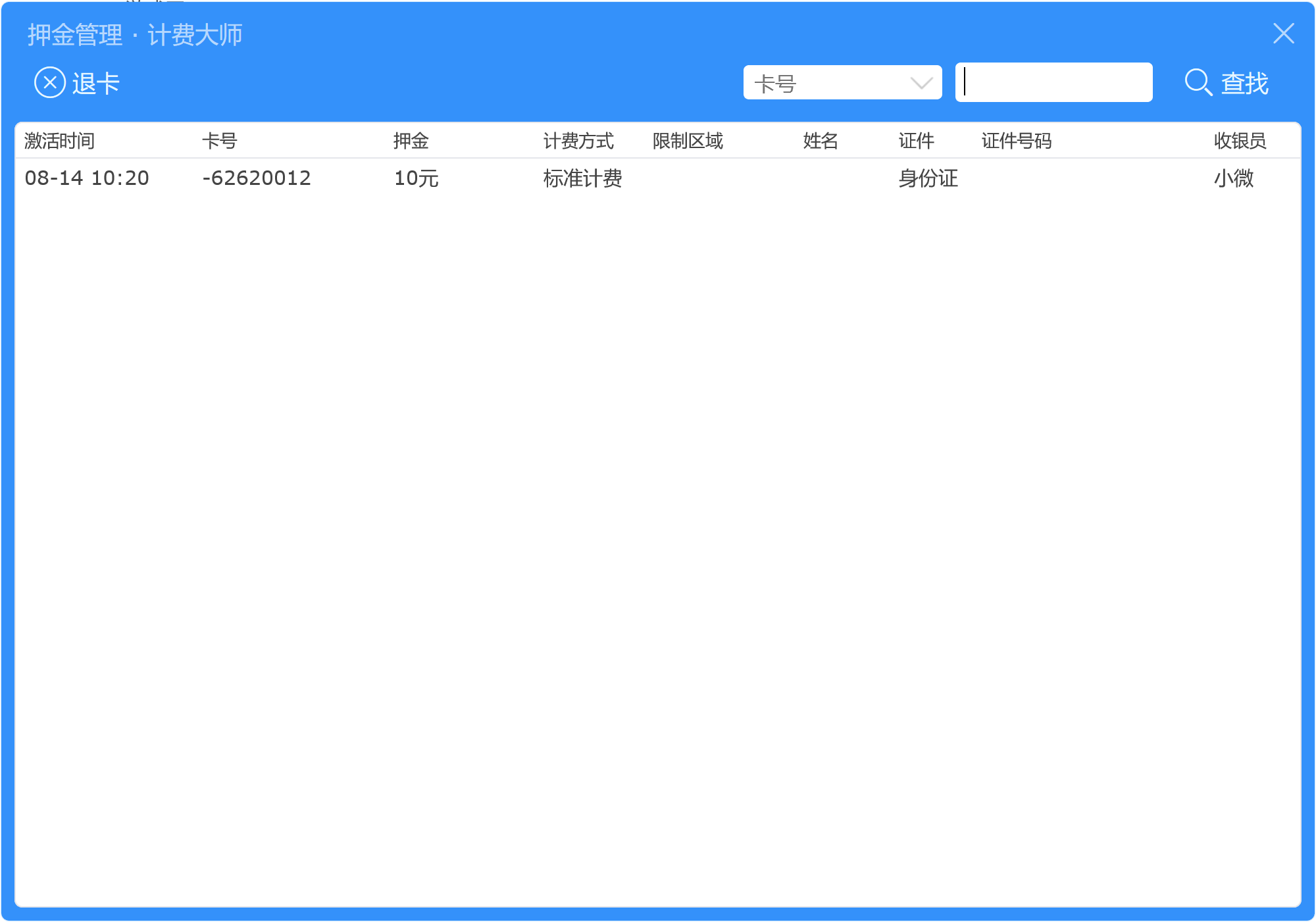
# 本班消费
显示本班已结账消费记录
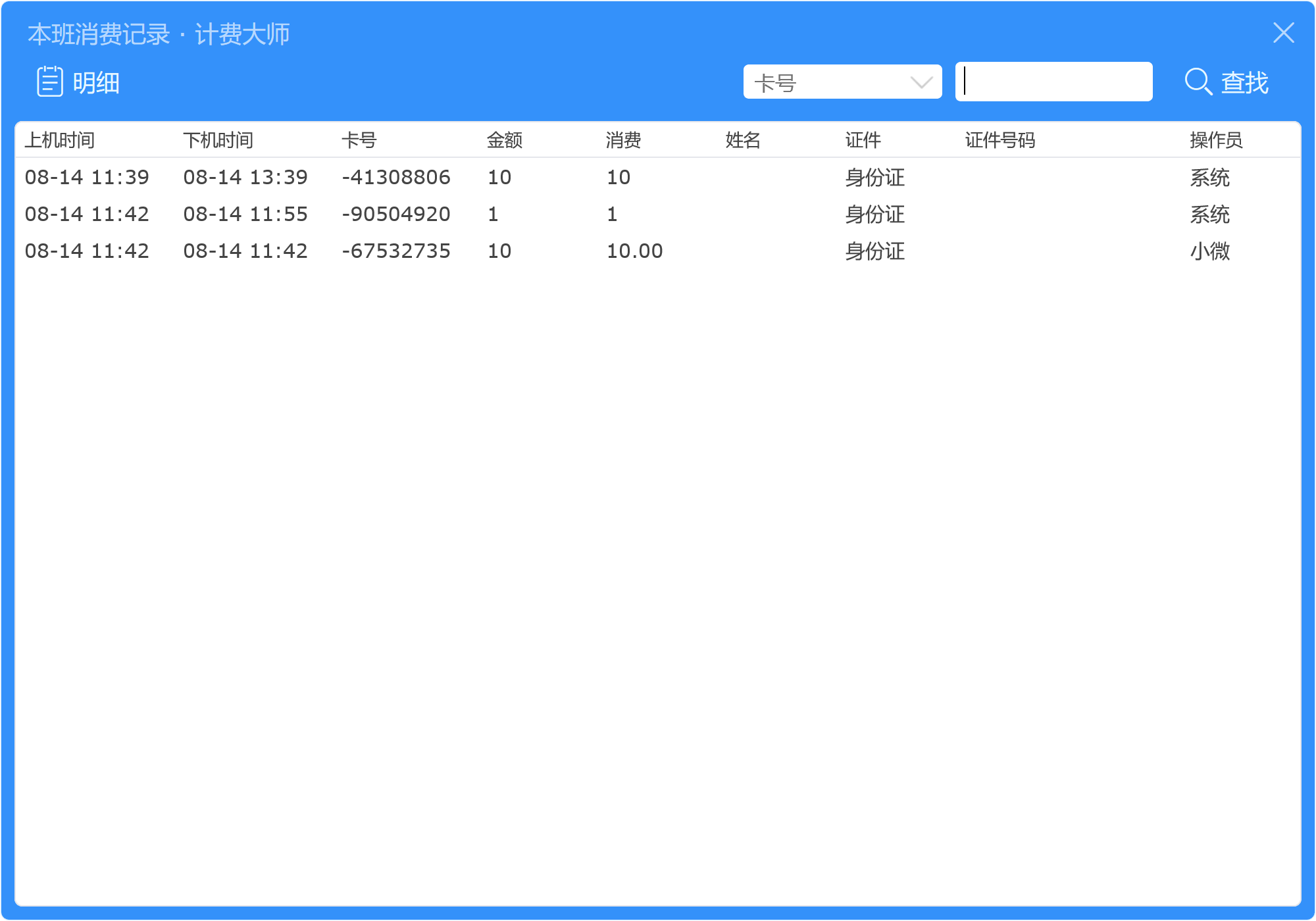
# 收支管理
用于记录上机收入外的其他消费
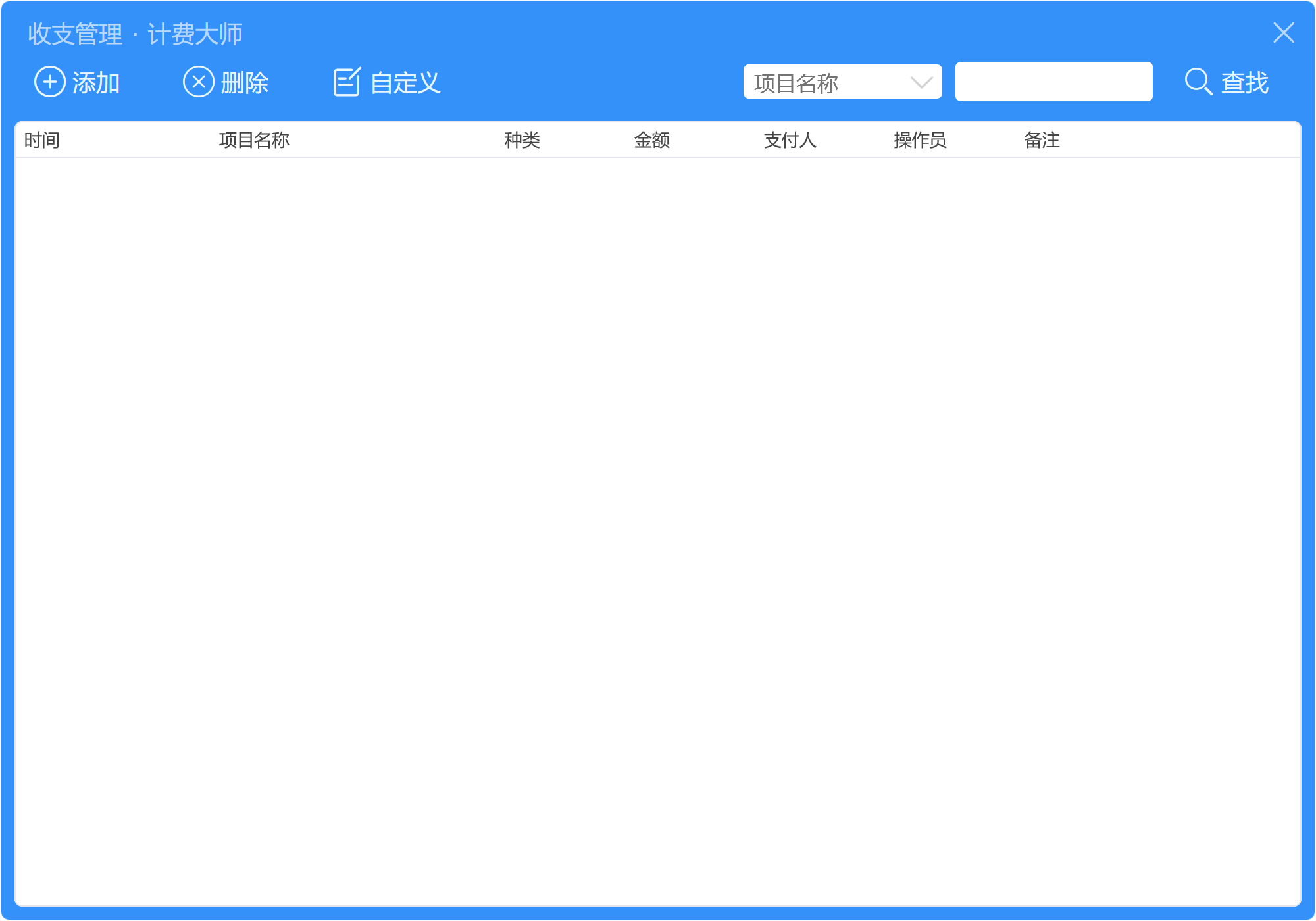
- 添加
添加一条出入或支出记录 - 删除
添加选中的一条记录 - 自定义
添加或删除一个收支项目, 如下图
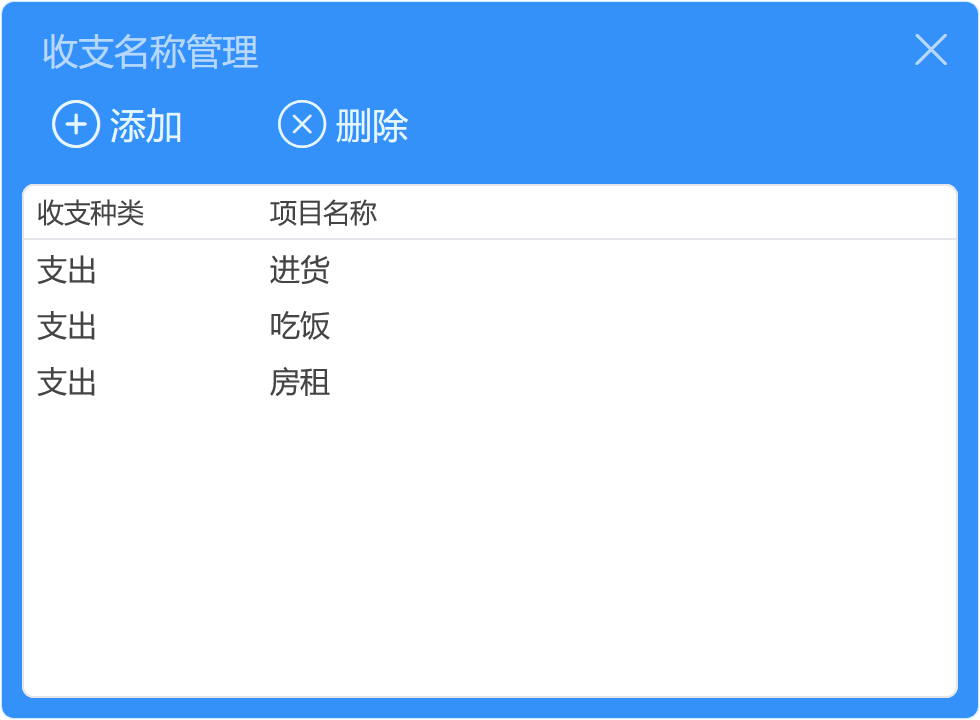
# 交班
查看当前收银台,本班消费、上机人次和交班结算
交班流程
清点当班钱款, 根据需要留下押金或备用金,选择下班收银并输入密码, 提取上缴金额,完成交班
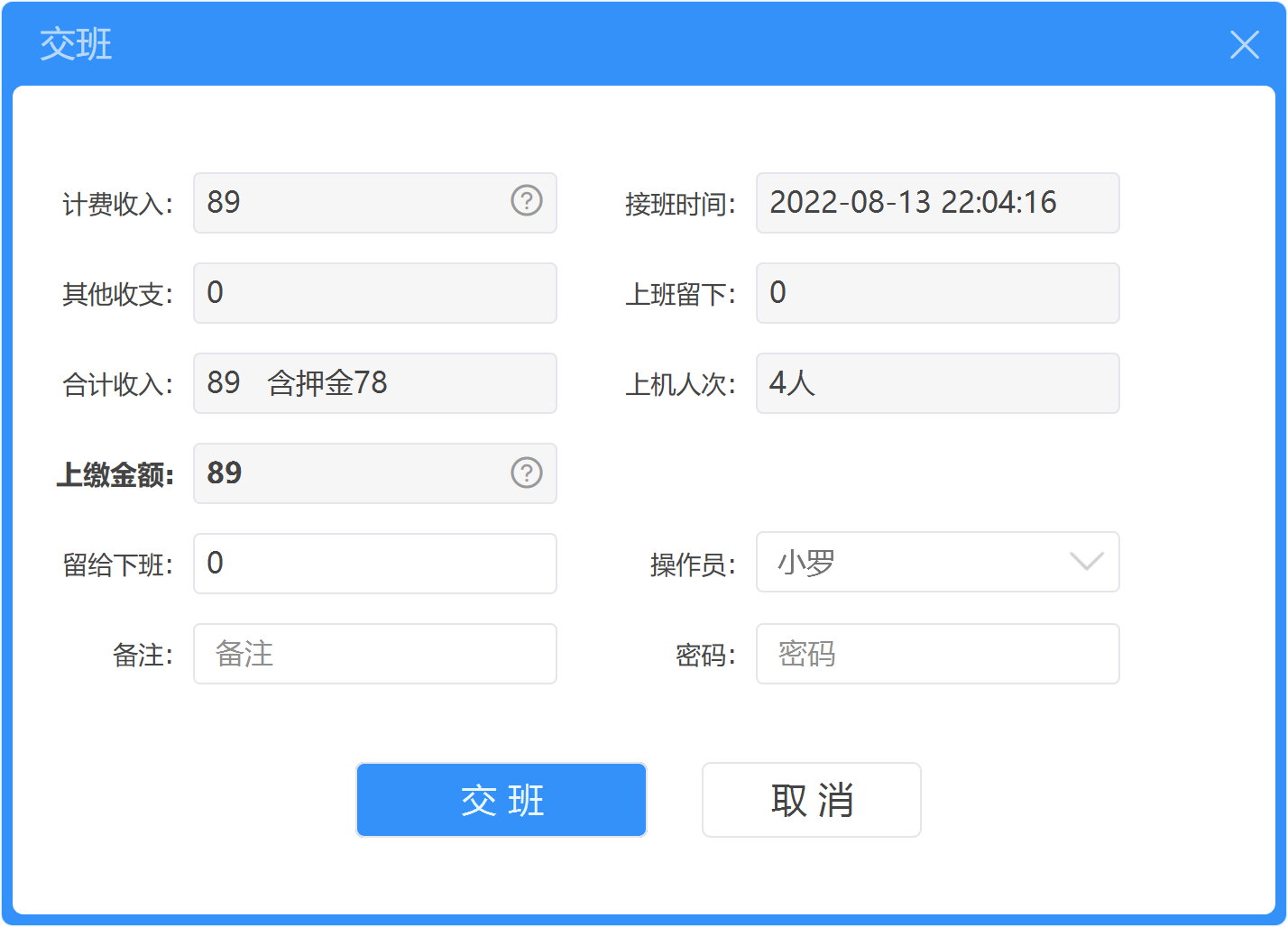
# 转换消费方式
选择一台使用中电脑, 转换为其他消费方式
提示
当余额不为0时, 定额消费结束后, 系统会自动转换为标准计费方式
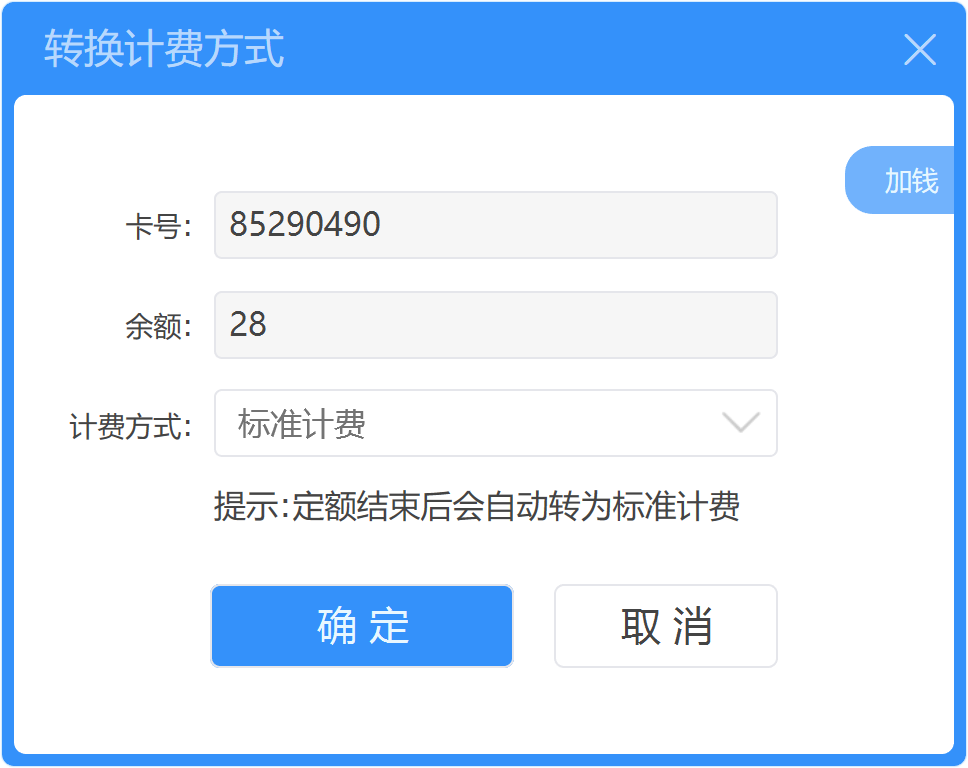
# 附加费
选择一台使用中电脑, 额外收取其他费用
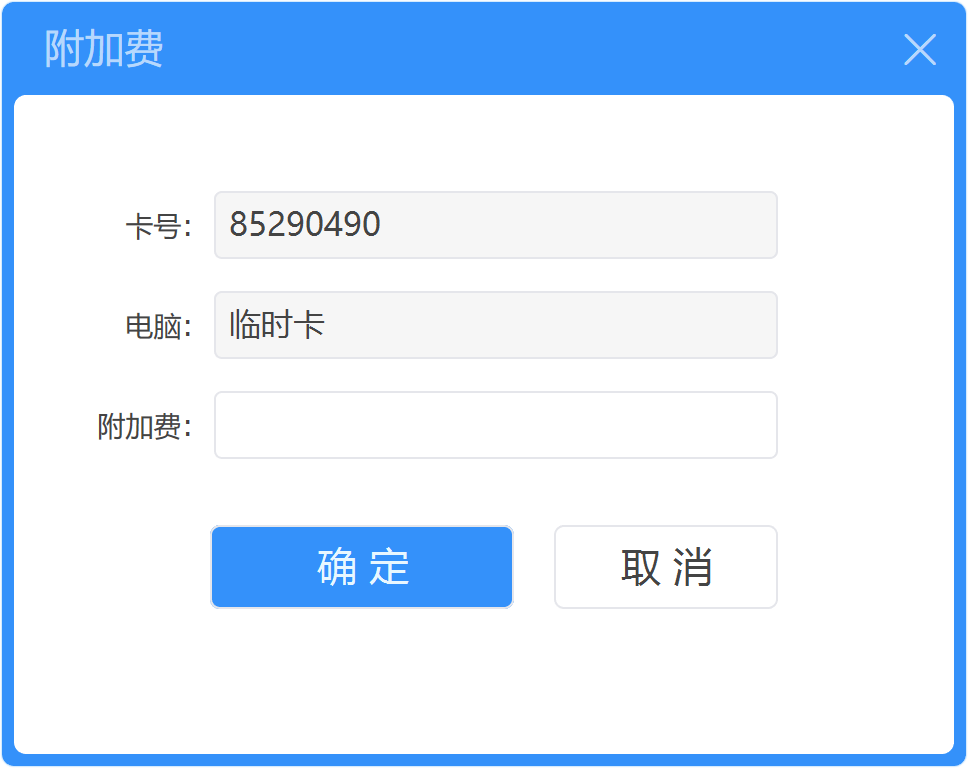
# 更多功能菜单
显示功能菜单, 根据权限不同, 显示菜单或功能可能不同, 查看权限设置帮助
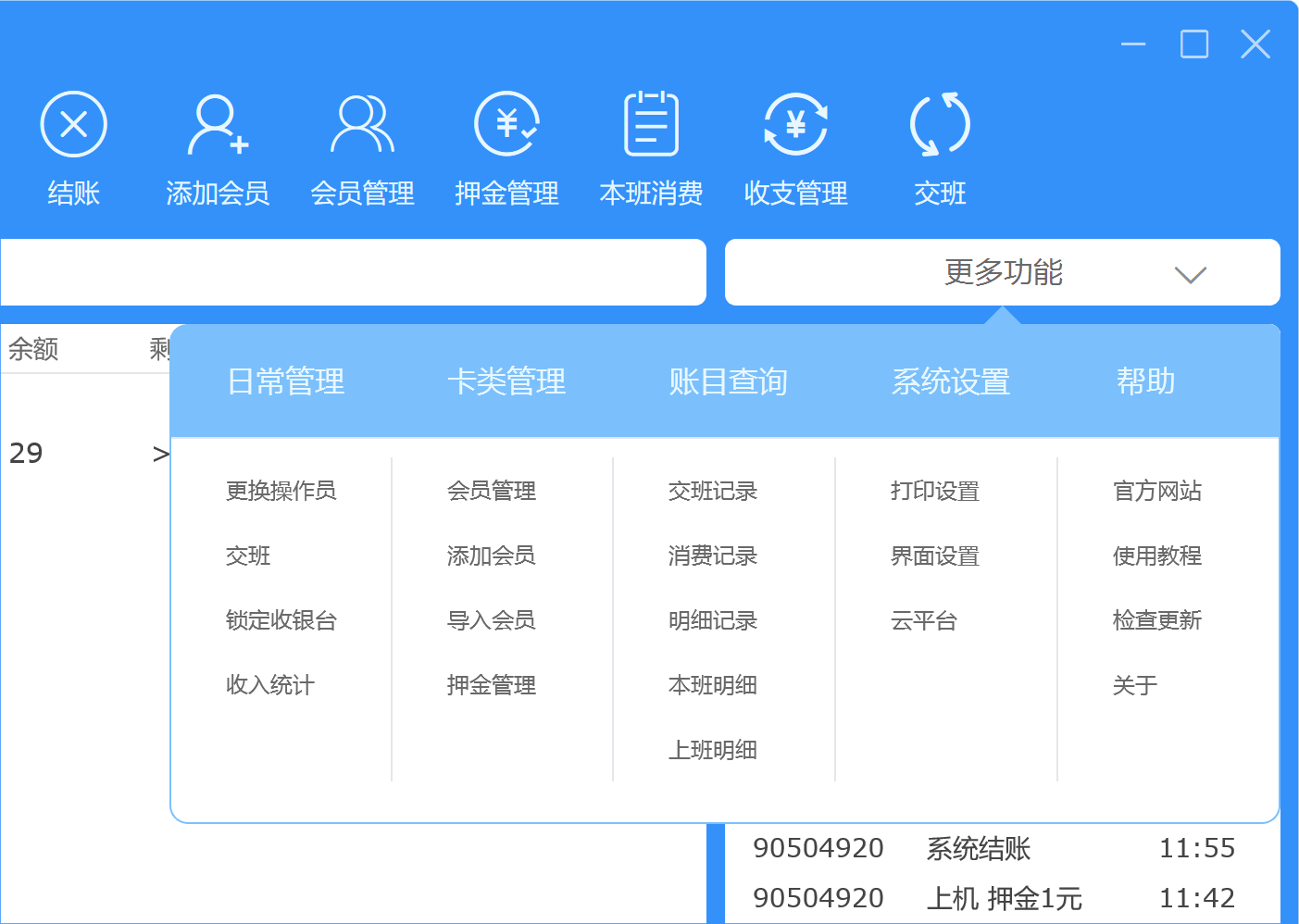
- 更换操作员
更换一个操作员登录收银系统 - 交班
交班或查看当班收入 - 锁定收银台
用于临时离开时锁定收银台 - 收入统计
统计指定时间段内的收入 - 会员管理
打开会员管理界面 - 添加会员
添加一个会员 - 导入会员
使用指定模板将会员输入导入计费大师系统 - 押金管理
打开押金(临时卡)管理界面 - 交班记录
查看交班记录数据 - 消费记录
查看消费记录数据 - 明细记录
查看明细记录数据 - 本班明细
查看本班明细记录数据 - 上班明细
查看上班明细记录数据 - 打印设置
设置打印相关设置 - 界面设置
设置收银端字体大小和界面配色 - 云平台 (opens new window)
打开计费大师云平台网站 - 官方网站 (opens new window)
打开计费大师官网 - 使用教程 (opens new window)
打开帮助中心 - 检查更新
检查收银端是否又新版本 - 关于
查看收银端版本号
# 导入会员
用于批量添加会员或批量导入会员到计费大师系统
提示
计费大师0.99版本会员转换请使用程序 计费大师会员转换 转换, 其他计费系统会员转换请联系客服
计费大师导入会员使用说明:
- 每行一个会员, 带*的必须填写, 请不要修改红字部分
- 导入时, 相应会员等级必须存在(先到云平台添加相应的会员等级)
- 为了系统安全, 所有导入金额计入当班收入
步骤如下
- 点击更点菜单 -> 导入会员
- 下载模板文件, 点击下载
- 使用
excel编辑或添加会员 - 点击
选择, 选择编辑后的excel文件, 点击确定导入
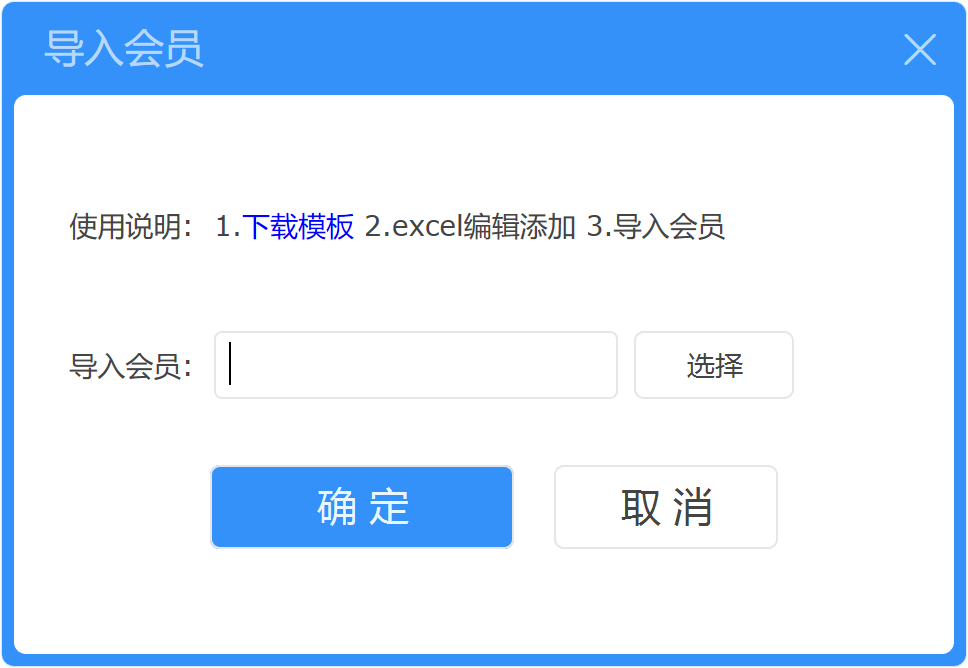
# 明细记录
显示明细记录/本班明细/上班明细, 选中一条记录, 点击明细图标, 查看选中卡号相关明细
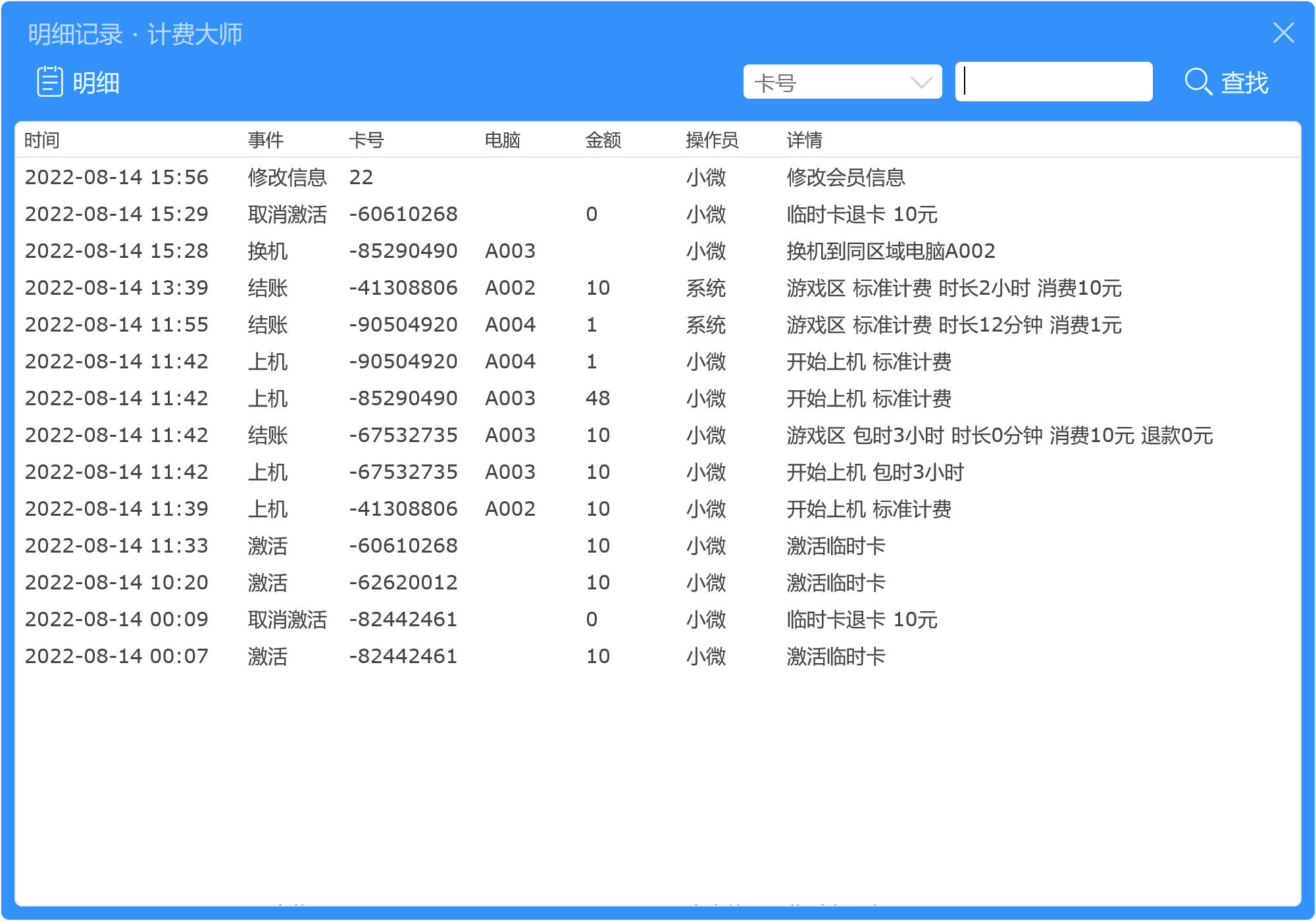
# 打印设置
设置打印相关设置, 勾选打印小票开启相关功能
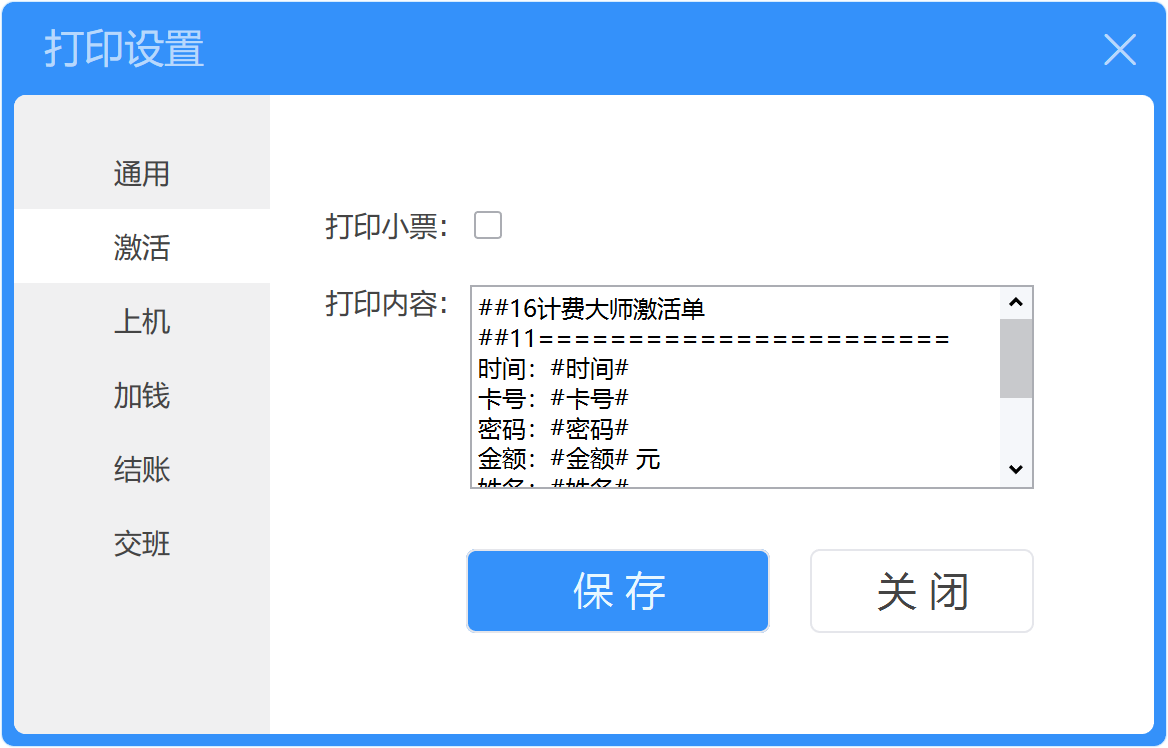
根据不同打印内容支持以下变量:
- 设置文字大小:
##两位数数字比如##12后面将打印12号文字 - 激活:
#时间##卡号##密码##金额##姓名##计费方式##区域# - 上机:
#时间##电脑##卡号##密码##金额##会员等级##姓名##计费方式##区域# - 加钱:
#时间##会员等级##卡号##金额##赠送# - 结账:
#时间##电脑##卡号##消费##余额#
# 界面设置
设置收银端字体大小和界面配色
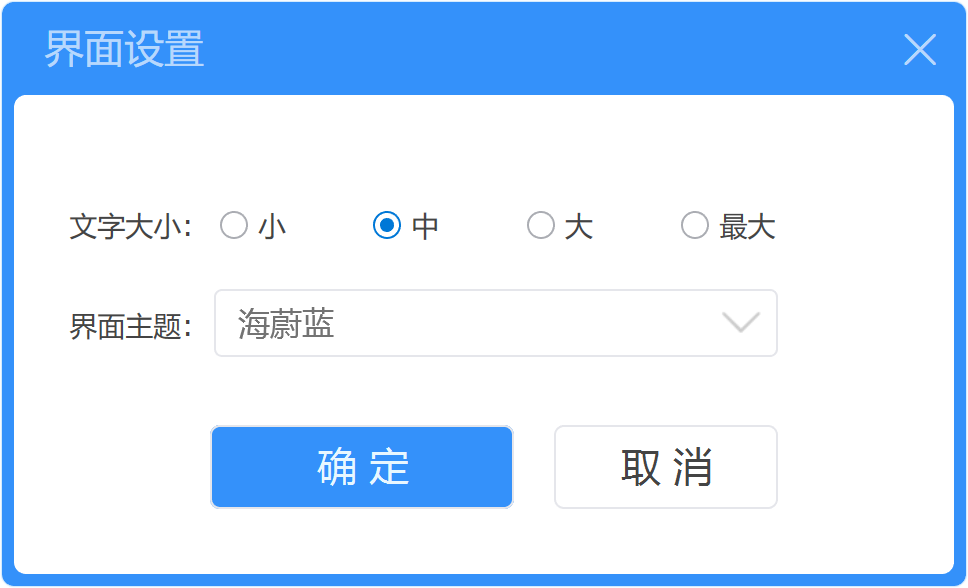
界面配色预览
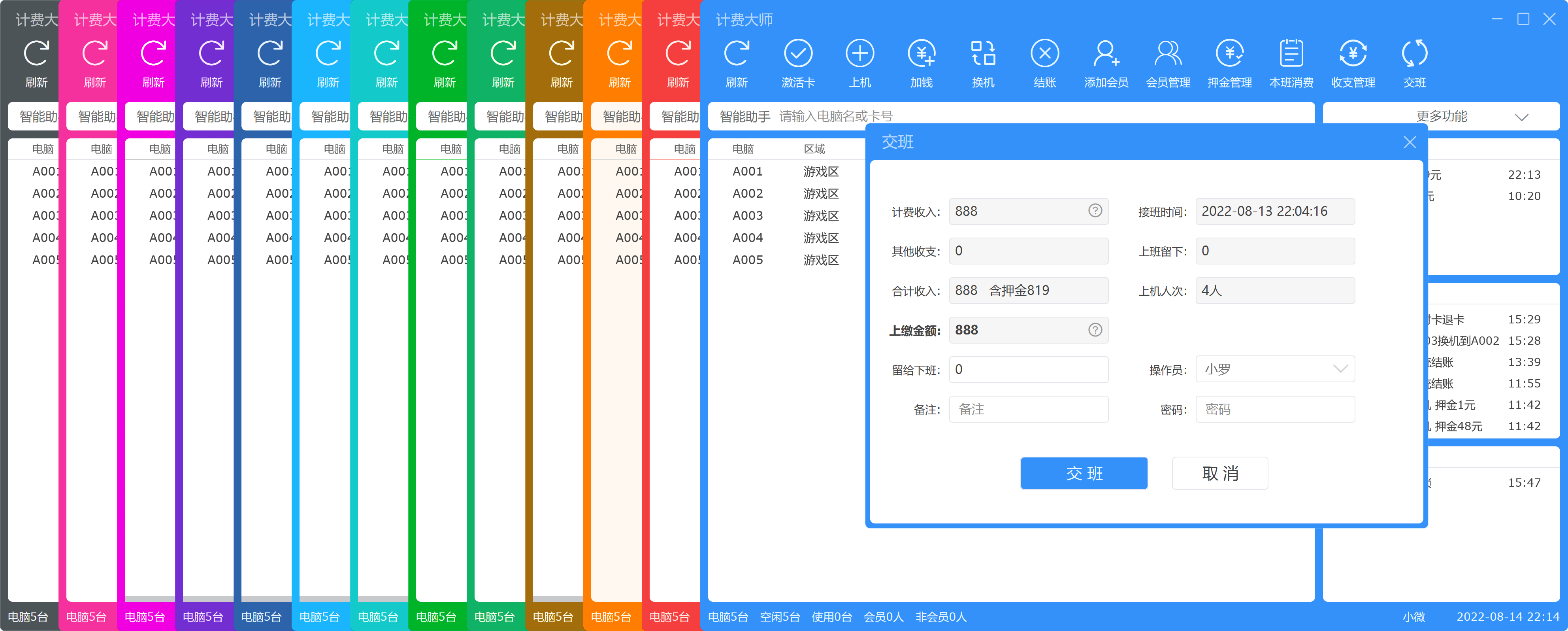
# 关于
显示收银端版本号